StandBy je nový režim uzamčené obrazovky v iOS 17, který se aktivuje, když se iPhone nabíjí a je otočený na šířku. Pokud používáte beta verzi iOS 17, zde je vše, co potřebujete vědět, abyste mohli tuto funkci začít používat.
Jak aktivovat funkci StandBy (Pohotovostní režim)
Funkci StandBy si můžeme představit jako jakýsi chytrý displej pro iPhone, který nabízí rychlý přístup k různým obrazovkám s informacemi, které lze zobrazit letmým pohledem, když se zařízení nabíjí například v kuchyni, na stole nebo na nočním stolku. Pokud iPhone nabíjíte v noci, StandBy se přizpůsobí slabému osvětlení a nasadí červený tón. Režim StandBy je k dispozici na všech modelech iPhonu, které podporují iOS 17, ale možnost používat funkci StandBy režimu always-on je omezena na modely iPhone 14 Pro.
Aby se aktivoval Pohotovostní režim, musí být iPhone uzamčený a nabíjet se na bezdrátové nabíječce MagSafe nebo Qi, případně na nabíječce Lightning kabelem. Hlavně je třeba mít na paměti, že iPhone musí být uzamčený, položený ve vodorovné poloze a umístěný pod úhlem (tj. ne na rovném povrchu), takže ve většině případů je nutný nabíjecí stojánek.
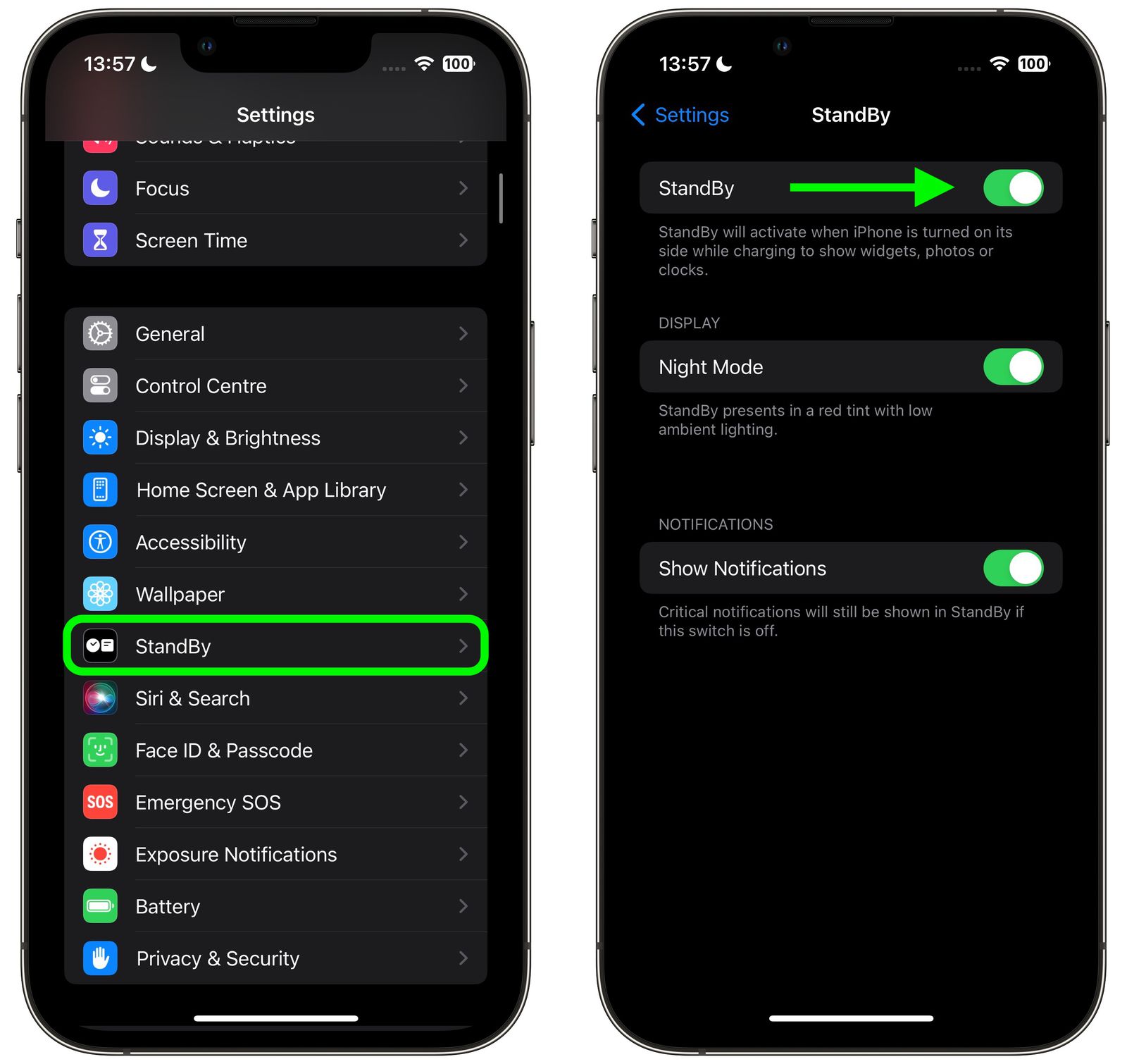
Pohotovostní režim je ve výchozím nastavení zapnutý, ale můžete jej ručně zapnout nebo vypnout v Nastavení -> Pohotovostní režim a přepnutím přepínače Pohotovostní režim.
Přizpůsobení různých pohotovostních obrazovek
Pohotovostní režim se skládá ze tří obrazovek, které jsou přístupné vodorovným přejetím prstu po displeji iPhonu. Na první obrazovce se zobrazují interaktivní widgety, na druhé jednotlivé fotografie z knihovny Fotky a na třetí velké hodiny.

Obrazovka widgetů se skládá ze dvou vedle sebe zobrazených interaktivních hromádek widgetů, které můžete nezávisle na sobě procházet tažením nahoru a dolů. Tyto sady jsou jako zvětšené verze sad widgetů na domovské obrazovce a dokonce obsahují stejné možnosti, jako je inteligentní otáčení a návrhy widgetů.
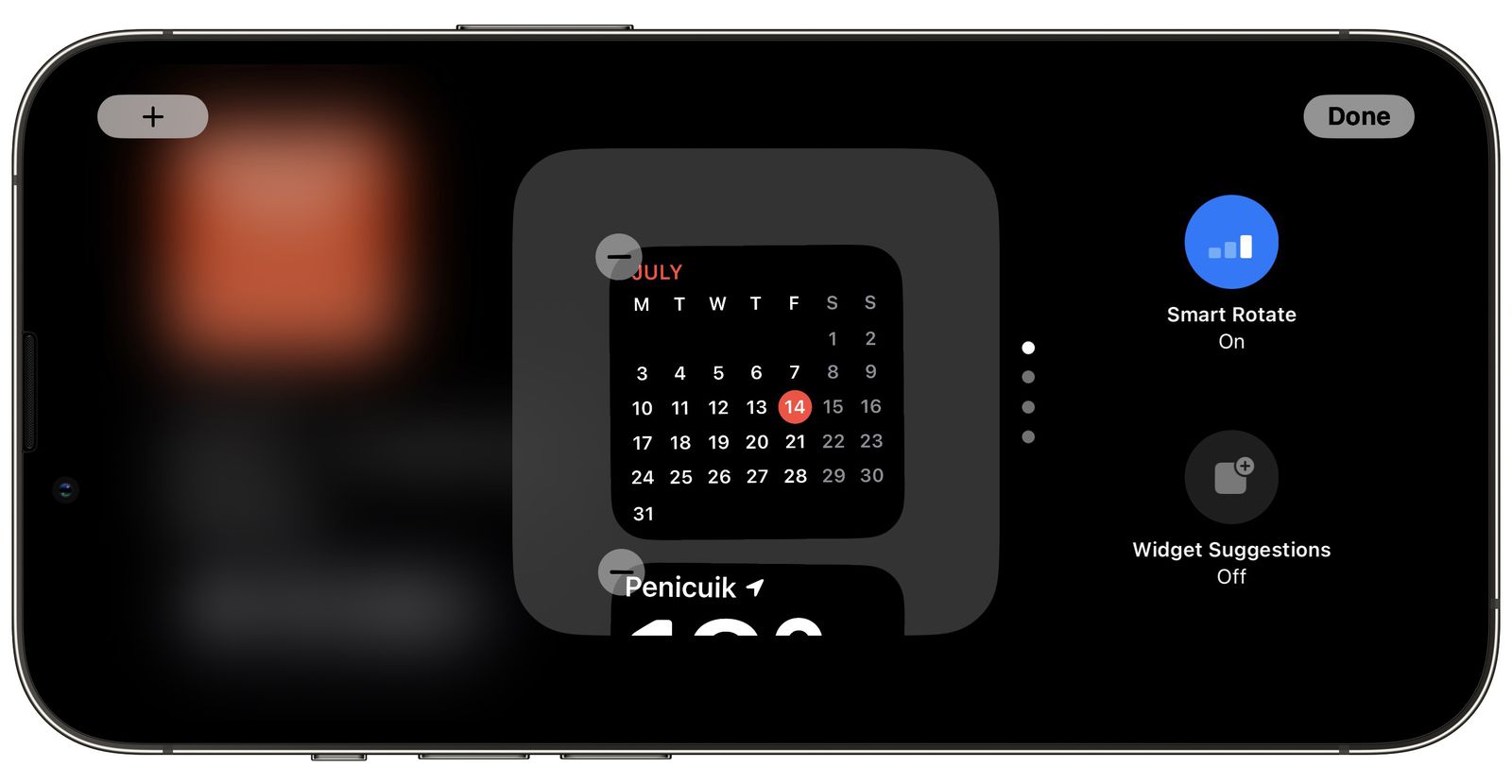
Mnoho widgetů má interaktivní prvky, takže můžete například odškrtávat položky úkolů v seznamu Připomínky. Pokud klepnete na widget, který není interaktivní, například na Kalendář, zobrazí se na obrazovce ukazatel se šipkou. Klepnutím na šipku přejdete do přidružené aplikace, což vám pomůže vyhnout se náhodnému spuštění aplikace.
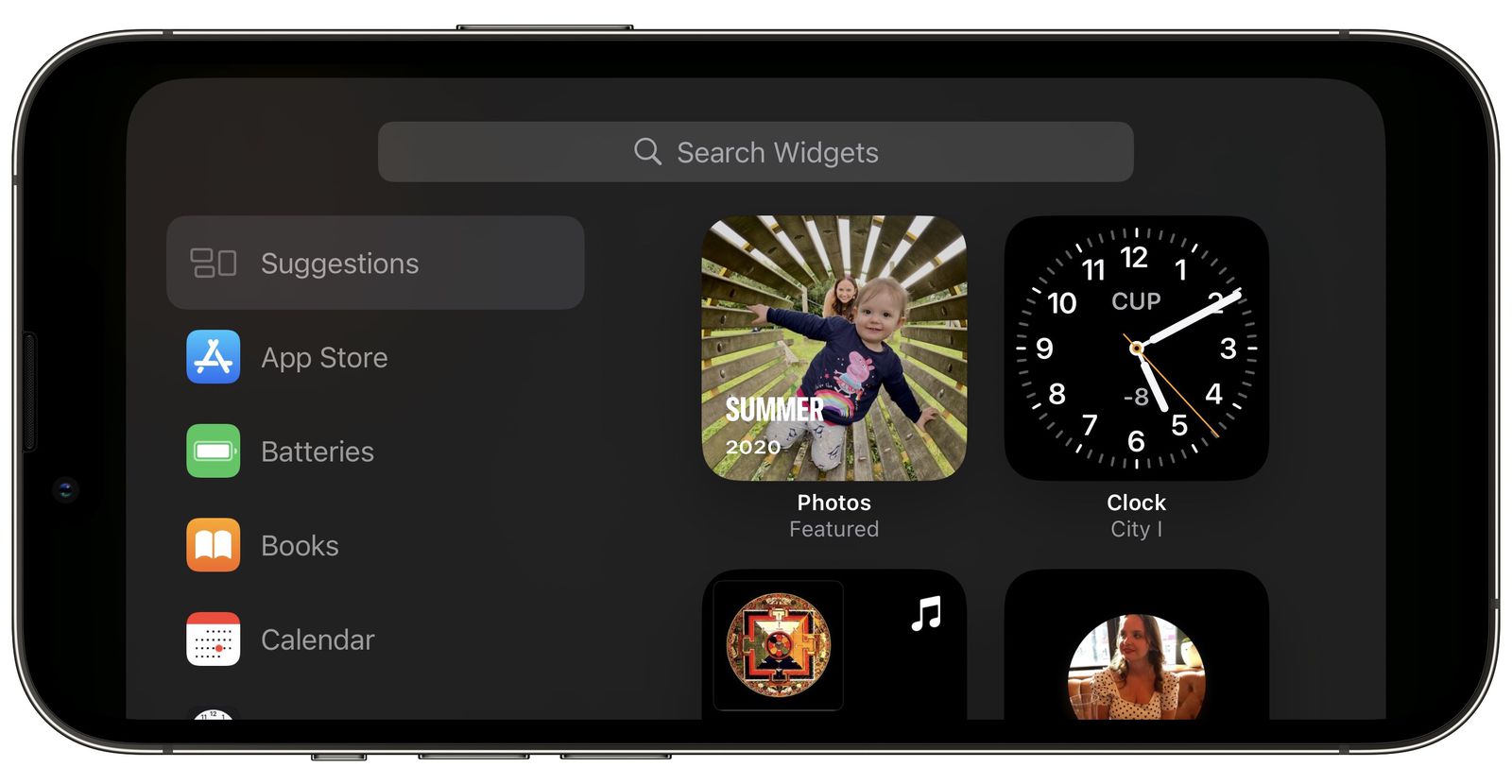
Chcete-li přizpůsobit sadu widgetů, dlouze na ní stiskněte. Po odemknutí iPhonu pomocí Face ID se sada vycentruje na obrazovce v režimu kmitání. Pomocí tlačítka + v levém horním rohu můžete do sady přidávat widgety a pomocí tlačítek vpravo zapínat a vypínat funkce Chytré otáčení a Návrhy widgetů.
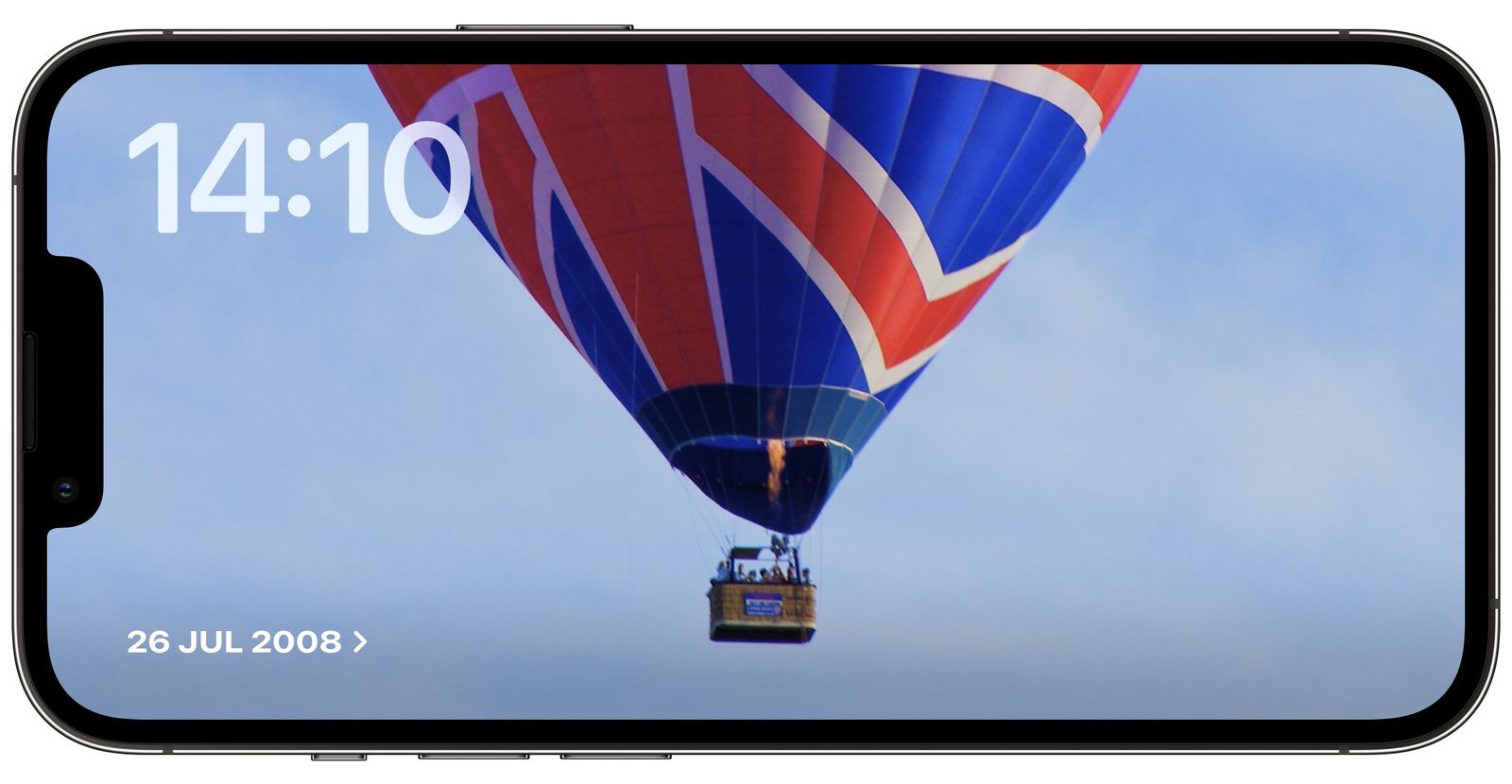
Obrazovka s fotkami ve funkci Pohotovostní režim je také interaktivní a přizpůsobitelná. Klepnutím na místo/datum pořízení fotografie se aktivuje Face ID a poté se přejde na fotku v knihovně fotografií.
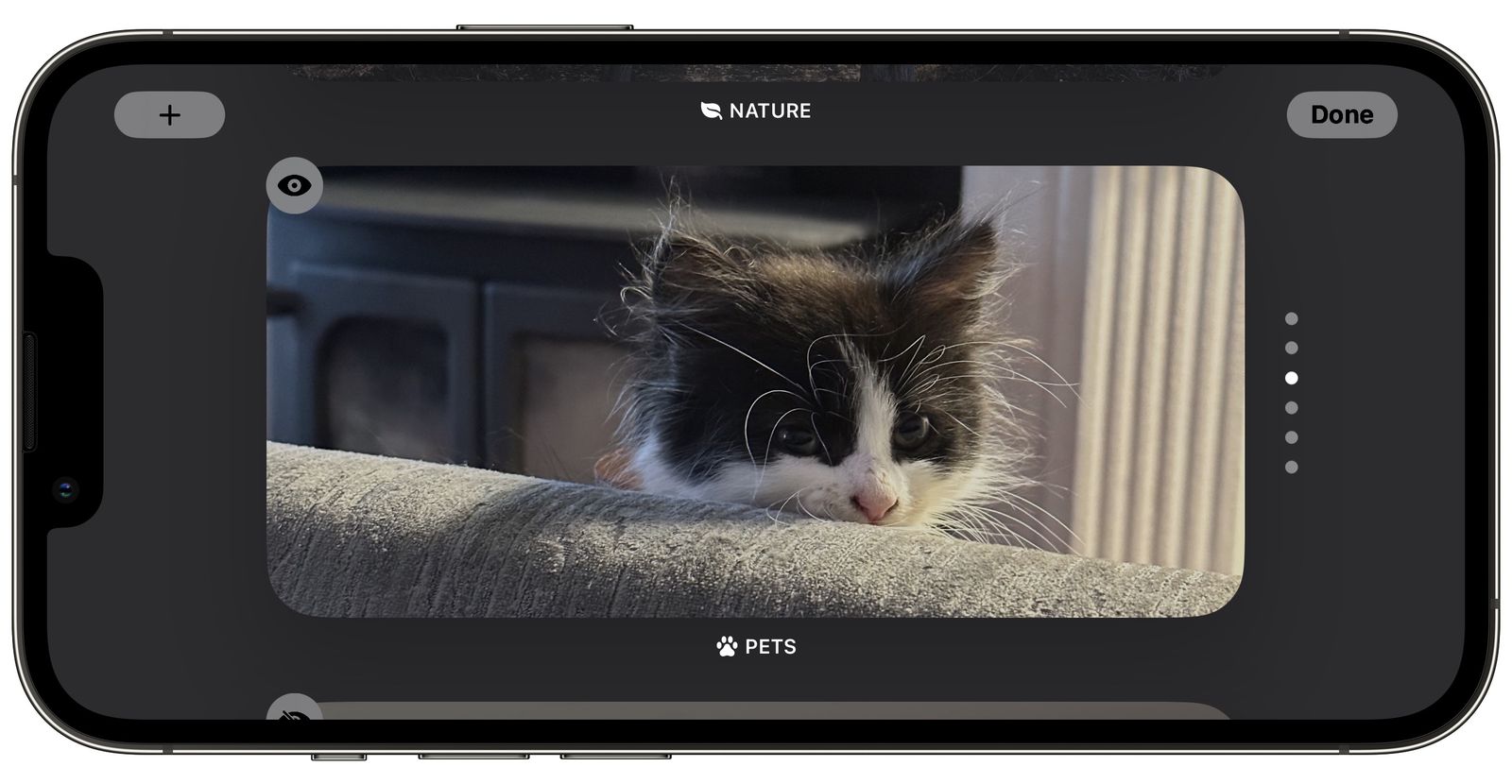
Ve výchozím nastavení se v pohotovostním režimu zobrazují doporučené fotografie a vzpomínky vybrané z vaší knihovny, ale dlouhým stisknutím fotografie a odemknutím pomocí Face ID můžete přejíždět mezi konkrétními tématy, jako jsou Příroda, Domácí zvířata, Města a Lidé. Pomocí tlačítka + můžete také přidat konkrétní alba, která se mají zobrazit, a pomocí ikony oka skrýt témata, která se vám nelíbí.

Třetí obrazovka funkce StandBy zobrazuje čas a datum v různých tématech, která můžete procházet vertikálně. Některá témata zobrazují také další informace, například teplotu nebo příští budík. Pokud na hodinách podržíte prst, můžete přepínat mezi různými motivy, mezi které patří Digitální, Analogové, Světové, Sluneční a Plovoucí.
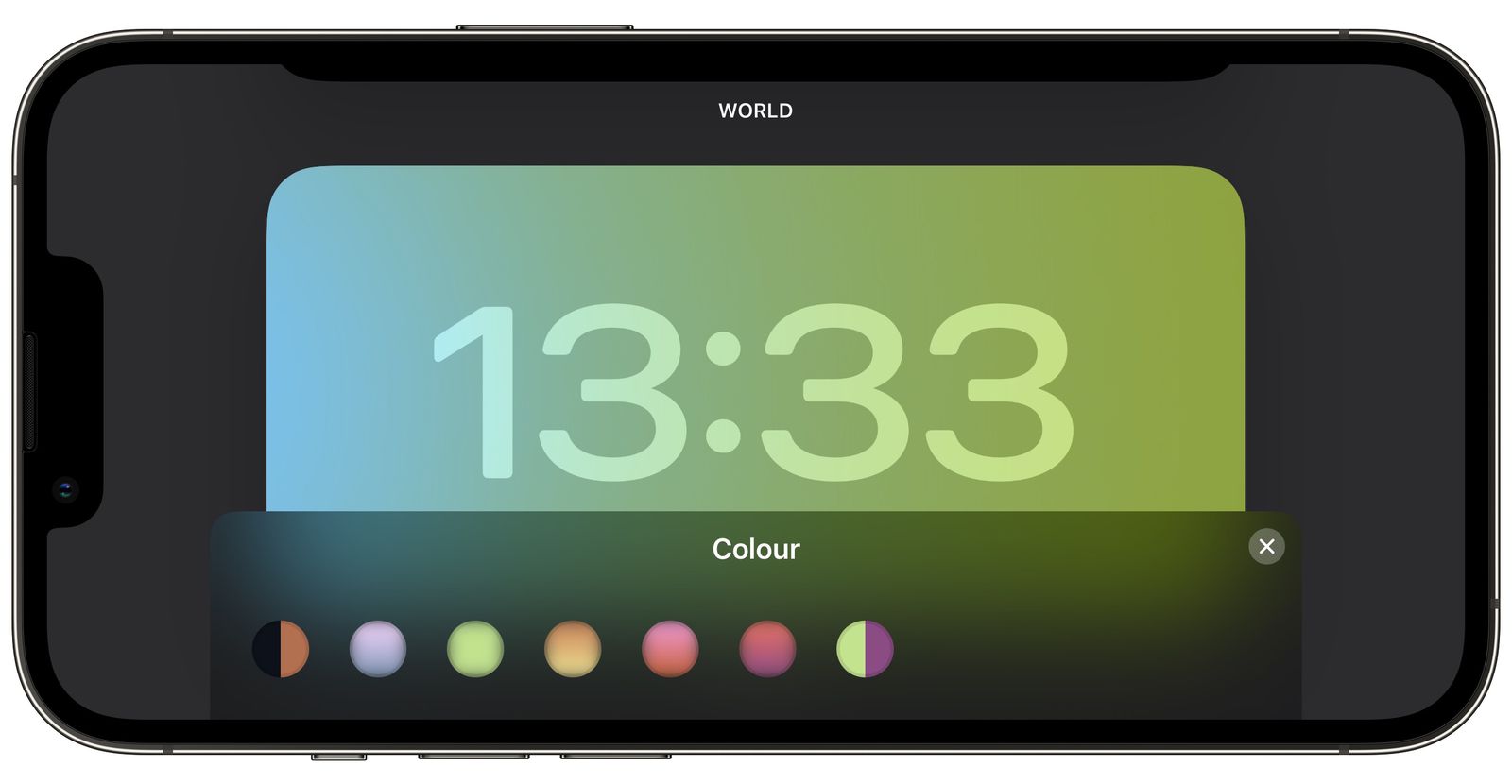
Float zobrazuje čas ve velkých bublinových číslech v přizpůsobitelných barvách, Solar má spíše standardní písmo s designem sluneční erupce v různých barvách a World zobrazuje čas s mapou světa a zvýrazněnou aktuální polohou. Téma Analog má přizpůsobitelné barvy akcentů a Digital má tučná čísla s různými možnostmi barev.
Oznámení, živé aktivity a Siri
Pokud máte iPhone v pohotovostním režimu, zobrazí se příchozí oznámení na celou obrazovku. Pokud vám tedy například přijde iMessage, zobrazí se jméno osoby a ikona Zprávy, abyste věděli, že máte zprávu.
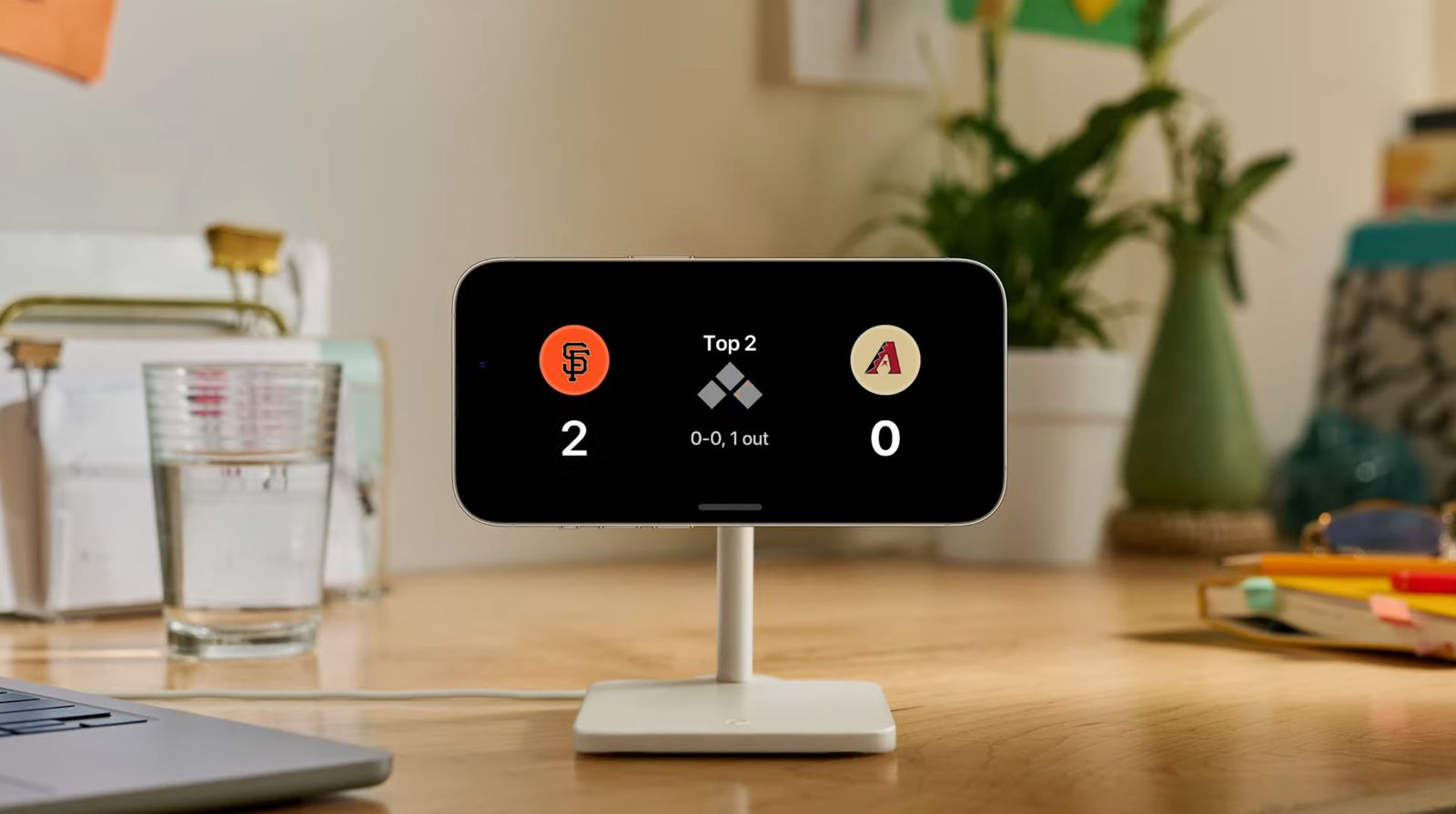
Živé aktivity jsou prezentovány podobným stylem přes celou obrazovku, stejně jako výsledky dotazů a příkazů Siri. Stojí za zmínku, že obsah, který by se normálně v oznámení nezobrazoval, se v režimu StandBy nezobrazí, pokud nejste poblíž a neodemkli jste zařízení pomocí Touch ID nebo Face ID.
Informace o poloze MagSafe nabíječky
Podle Applu obsahuje funkce StandBy funkci související s MagSafe, která umožňuje iPhonu zapamatovat si, jakou obrazovku a konfiguraci widgetů používáte v závislosti na umístění nabíječky. Například v kanceláři můžete používat obrazovku s widgety a při nabíjení na nočním stolku obrazovku s hodinami.
V době psaní tohoto článku se zdá, že tato funkce v nejnovější beta verzi iOS 17 zatím nefunguje, ale měla by fungovat v nadcházející beta verzi.
.png)